玄箱へインストールしたxfce4をWindowsで使う[Xvnc編]
玄箱へインストールしたX WindowをWindowsで使う[Xvnc編]でWindows上でX Windowが動作するようになりました そこで、わりと軽いといわれるxfce4を玄箱へインストールしWindows上で確認してみます。
インストールしたパッケージは、以下のものになります。
- xfce4 (4.0.5-1)
玄箱へxfce4をインストール
xfce4を玄箱へインストールします。
# apt-get update
# apt-get install xfce4
インストール中にdefomaというdebianのフォントマネージャを利用するか聞かれます。

defomaにフォントの管理を任せるよう「はい」を選択します。
defoma以外は、何も聞かれること無くインストールが完了します。
xfce4_setupで.xsessionを作成する
xfce4インストール時にインストールされるxfce4_setupで、.xsessionファイルを作成することができます。
# xfce4_setup
This script will set up Xfce4 for local use for user root
Version: xfce4_setup,v 0.2 2003/02/28 16:32:00 madkiss Exp $
Copyright (C) 2002, 2003 by Martin Loschwitz
/root/.xsession has been created and should be ready for use now.
以上でxfce4を使う準備ができました。
Windowsでxfce4を使う
玄箱でXvncを実行します。
# vncserver -geometry 1024x768 -depth 16
Windows上のVNC Viewerを起動しServer入力欄にホスト名とディスプレイ番号を入力します。
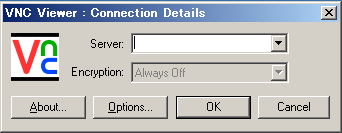
192.168.1.XXX:1
又は
KURO-BOX:1
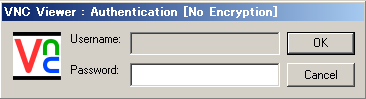
パスワードの入力を求められるので、玄箱で設定したVNC用のパスワードを入力します。
これで、xfce4がWindows上に表示されます。メニューなどが文字化けしているのでフォントの設定が 必要そうですが、とりあえずxfce4が使える環境が出来上がりました。
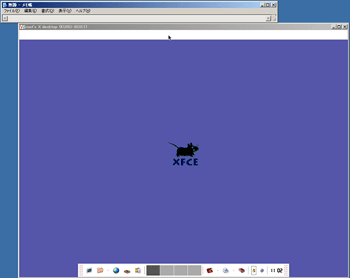
玄箱のvncserverを終了する
X Windowを使う必要が無い場合、玄箱のvncserverを終了させます。vncseverを終了させるには 玄箱で次のように実行します。
# vncsever -kill :1